| HUAWEIイヤホンをスマートフォンに接続しても音が聞こえません |
以下の手順に従ってトラブルシューティングを行ってください。
- オーディオプレーヤーを再起動して、再度お試しください。イヤホンのファームウェアが最新になっているか確認します。
- を選択し、イヤホンのBluetooth名の隣の
 をタップして、全般設定 を選択し、メディアオーディオ と 通話音声 を有効にします。
をタップして、全般設定 を選択し、メディアオーディオ と 通話音声 を有効にします。 - 通話中に、オーディオ出力をイヤホンに切り替えます。
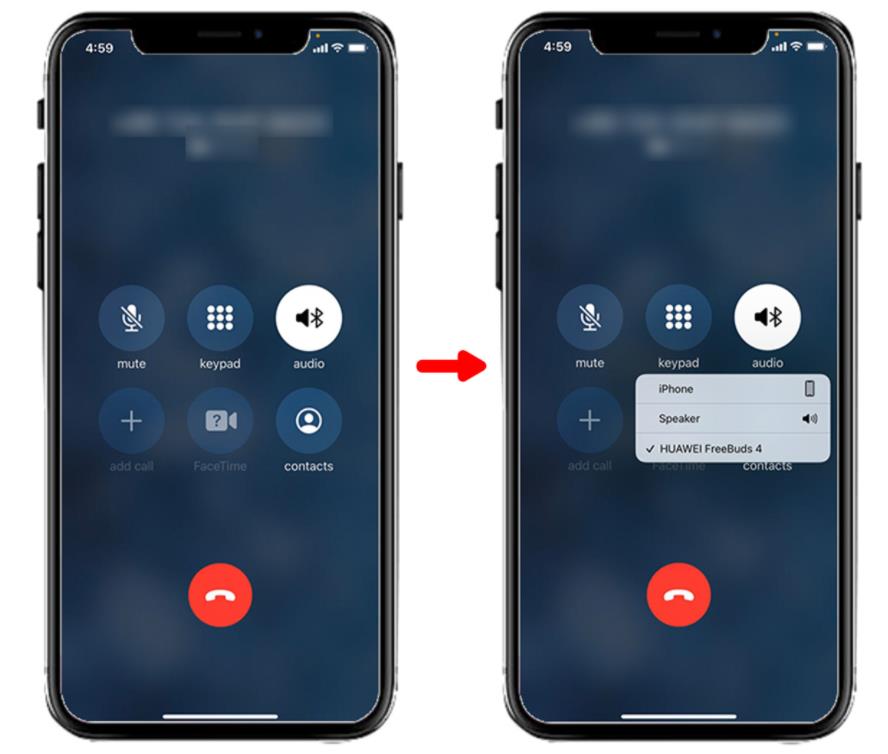
- スマートフォン/タブレットを再起動し、イヤホンを初期化して再接続します。(「HUAWEI FreeBuds/FreeLaceシリーズ/FreeClipイヤホンの初期化」および「HUAWEI WATCH Budsの初期化」をご参照ください。)
- HUAWEI製以外のスマートフォン/タブレットにイヤホンを接続している場合、仮想音声通話(WeChat通話、Tencent会議、WhatsApp通話)中にイヤホン外して付け直すと、音声のイヤホンへの切り戻しが失敗する場合があります。この場合は、イヤホンを充電ケースに入れてケースを閉じ、5秒後に再度装着してください。
- WeChatがBluetooth通話チャネルを使用中であるというメッセージが表示されていないかご確認ください。表示されている場合は、ドロップダウン矢印をタップして、停止 をタップするか、またはスマートフォンのBluetoothを無効化してから再度有効化します。
- イヤホンがBluetoothでスマートフォンに接続されていても、メディアオーディオ/通話音声が有効になっていないと、音はスマートフォンのスピーカーから再生されます。この場合は、イヤホンを充電ケースに入れてケースを閉じるか、またはイヤホン同士をくっつけます。5秒後、スマートフォンにイヤホンを再接続します。
着信時にFreeLace Pro 2/FreeBudsイヤホンが2台の端末に同時に接続されている場合、通話音声はスピーカーモードで再生されます。
最初の端末でアプリを手動で一時停止してから、2番目の端末の着信に応答することをお勧めします。
現在、HUAWEI Videoやbilibiliなどの一部のアプリは着信があると、自動的に一時停止します。
ナビゲーションアプリでオーディオ出力をBluetoothデバイスに設定する手順は以下のとおりです。
Baidu Maps:左上隅のプロフィール写真をタップして、 を選択します。- 現在のチャネルが Bluetoothデバイス通話チャネル の場合は、Bluetoothデバイスメディアチャネル に切り替えます。
- 現在のチャネルが Bluetoothデバイスメディアチャネル の場合は、Bluetoothデバイス通話チャネル に切り替えます。
- 現在のオーディオチャネルが スピーカー の場合は、Bluetoothデバイスメディアチャネル または Bluetoothデバイス通話チャネル に切り替えます。
AutoNavi Map:右下隅の 自分 をタップし、 を選択します。- 現在のオーディオチャネルが スマートフォン の場合は、メディア に切り替えます。
- 現在のオーディオチャネルが メディア の場合は、スマートフォン に切り替えます。
- 現在のオーディオチャネルが スピーカー の場合は、Bluetoothデバイスメディアチャネル または Bluetoothデバイス通話チャネル に切り替えます。
問題が解決しない場合は、カスタマーサポートにご相談ください。